آیا می خواهید گروه Roblox ایجاد کنید ، اما نمی دانید چگونه؟ این wikiHow به شما می آموزد که چگونه یک گروه در Roblox ایجاد کنید. شما نیازی به عضویت Premium ندارید ، فقط به یک حساب کاربری و 100 Robux نیاز دارید.
گام
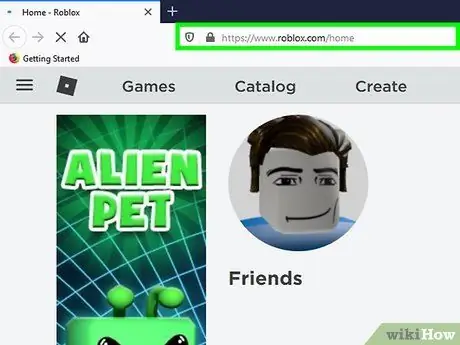
مرحله 1. https://www.roblox.com/home را در یک مرورگر وب باز کنید
می توانید از هر مرورگر وب در رایانه شخصی یا Mac خود استفاده کنید.
اگر به طور خودکار وارد Roblox نشده اید ، نام کاربری و رمز عبور مربوط به حساب Roblox خود را وارد کرده و روی وارد شدن.
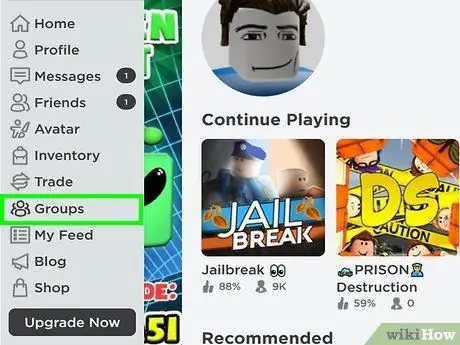
مرحله 2. روی Groups کلیک کنید
در نوار منو در سمت چپ قرار دارد. این گزینه همه گروه هایی را که در آن هستید نشان می دهد.
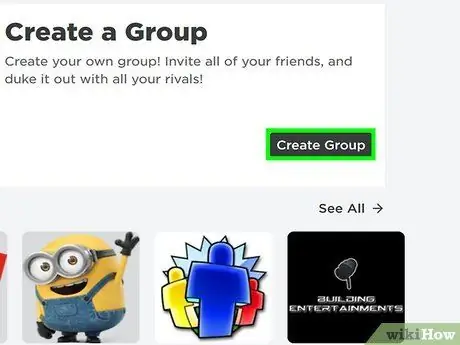
مرحله 3. روی ایجاد گروه کلیک کنید
در گوشه سمت راست بالای صفحه قرار دارد.
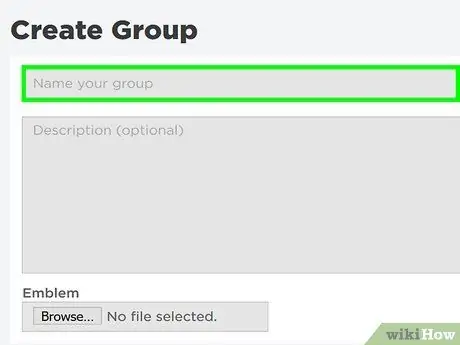
مرحله 4. نام را پر کنید
از نوار بالای فرم برای وارد کردن نام گروه استفاده کنید. نامی را انتخاب کنید که توصیفی باشد و گروه شما را توصیف کند.
نام نباید بیش از 50 نویسه باشد
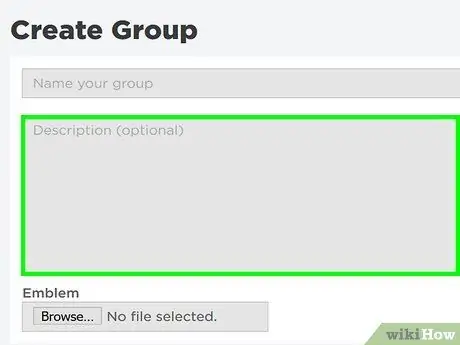
مرحله 5. توضیحات را پر کنید
از کادرهای بزرگ برای پر کردن توضیحات گروه استفاده کنید. در مورد کارهایی که در گروه انجام می دهید توضیح دهید. شعار گروه را نیز درج کنید. توضیحی بنویسید که سایر بازیکنان را دعوت به عضویت کند.
اگر گروه از اندونزیایی استفاده می کند ، آن را در توضیحات اضافه کنید
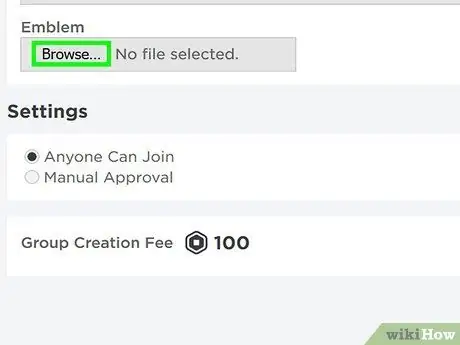
مرحله 6. یک نشان را انتخاب کنید
نمادی را انتخاب کنید که با گروه شما جذاب و سازگار باشد. برای انتخاب نشان از مراحل زیر استفاده کنید.
- کلیک انتخاب فایل تحت "نشان"
- روی تصویر روی رایانه کلیک کنید.
- کلیک باز کن.
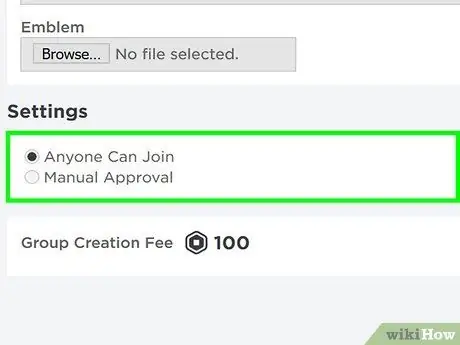
مرحله 7. "همه می توانند بپیوندند" یا "تأیید دستی" را انتخاب کنید
اگر می خواهید به هر کسی اجازه بپیوندید ، روی دکمه رادیویی کنار "همه می توانند بپیوندند" کلیک کنید. اگر می خواهید کنترل کنید چه کسانی می توانند به گروه بپیوندند ، روی دکمه رادیویی کنار "تأیید دستی" کلیک کنید. به این ترتیب ، بازیکنان برای پیوستن باید تایید شما را دریافت کنند.
همچنین می توانید روی کادر تأیید کنار "بازیکنان باید Premium داشته باشند" کلیک کنید تا فقط بازیکنانی با عضویت Premium بپیوندند
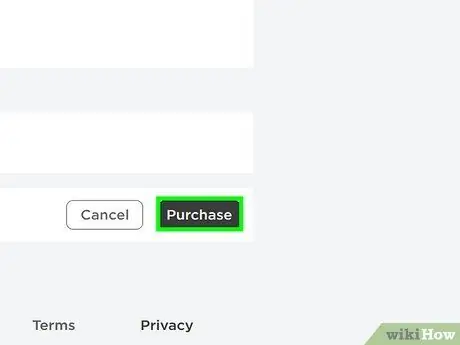
مرحله 8. روی خرید کلیک کنید
در اینجا دکمه سبز رنگ در پایین فرم آمده است. برای تکمیل گروه کلیک کنید.
-
یادداشت:
ایجاد یک گروه به 100 Robux نیاز دارد.
نکات
- سعی کنید به گروه های دیگر بپیوندید تا ببینید چگونه است.
- سعی کنید یک بازی بسازید و سپس پیوند را در گروه قرار دهید. این روش به ویژه در کافه ها یا گروه های هتل جواب می دهد. این روش همچنین می تواند برای بازی های چند نفره استفاده شود.







